如何在CAD中使用面UCS
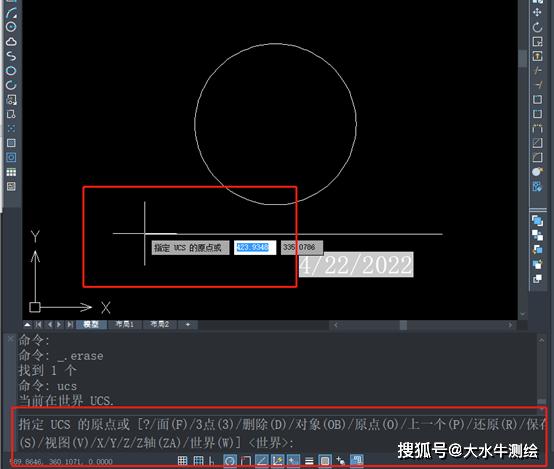
本文概述:本文将详细讲解如何在CAD软件中使用面UCS(用户坐标系),包括操作步骤、注意事项及其在实际工作中的应用示例。
在CAD(计算机辅助设计)软件中,**面UCS**(用户坐标系)是一个非常强大且常用的功能。它可以帮助用户更好地管理和编辑复杂的三维模型。通过灵活地设置UCS,用户能够更直观、更快捷地完成绘图和编辑任务。下面我们将详细介绍如何在CAD中使用面UCS,以及一些关键技巧。首先,我们需要理解什么是**用户坐标系(UCS)**。 简单来说,UCS 是用户定义的一种坐标系,它允许用户根据自己的需要,在不同的平面上进行建模。默认情况下,CAD 软件使用世界坐标系(WCS),但在具体项目中,我们往往需要在不同的面上工作,这时就需要临时改变UCS。在开始操作之前,确保你已经打开了所需的CAD文件,准备好要编辑的三维对象。如果还没有任何对象,你可以先创建一个简单的立方体,以方便接下来的演示。### 设置面UCS的方法1. 选择面对象:首先,用鼠标选中你要操作的三维对象的某个面。2. 打开UCS命令:在命令行输入“UCS”,按回车键。3. 选择“Face”选项:当出现UCS命令选项时,选择“Face(面)”选项。这时CAD会提示你选择一个面来对齐UCS。4. 选择面:点击你先前选中的那个面,此时UCS将自动对齐到该面上。### 增强UCS功能有些高级的CAD软件提供更多增强的UCS功能。例如,可以通过对齐到某个边或顶点来进一步调整UCS。此外,一些软件允许保存多个自定义的UCS,方便在不同视图之间快速切换。### 应用实例假如现在你要在一个斜面的建筑物表面安装一组窗户。如果不使用面UCS,建模过程将会非常繁琐,而且容易出错。通过正确设置面UCS,可以让窗口的插入位置和角度精确无误,大大提高工作效率。以下是详细步骤:1. **激活面UCS**:按照上述步骤,将UCS设置在斜面上。2. **绘制窗口**:在新的UCS下,直接绘制窗口的轮廓。这时你会发现绘图操作变得十分直观,因为所有的输入都是基于你当前的工作面。3. **定位窗口**: 使用移动(move)和复制(copy)等工具,将窗口精确定位到所需位置。4. **返回默认UCS**:在完成编辑后,别忘了通过命令“UCS”并选择“World”选项返回到默认的世界坐标系。### 注意事项尽管面UCS功能强大,但在使用过程中还是需要注意一些问题:- **保持清晰的坐标系管理**:频繁切换UCS可能导致坐标混乱,因此建议在每次修改完成后及时返回默认坐标系。- **谨慎保存**:如果需要长时间使用某个特定的UCS,可以考虑保存它,以便在需要时快速调用。- **学习命令行**:熟练使用CAD命令行可以大大加快你的工作效率。很多UCS操作都可以通过命令行快速完成。### 总结通过适当使用CAD中的面UCS功能,可以极大提升三维建模的效率与准确性。无论是日常的小型设计任务,还是复杂的大型工程项目,掌握UCS的用法都能为你的工作带来很大便利。希望本文的介绍能帮助你更加熟练地应用这一功能,提高工作质量和速度。继续深入学习和实践,相信你会发现更多面UCS的妙用。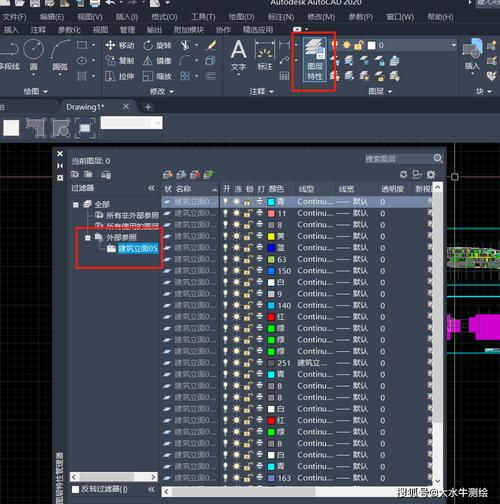
BIM技术是未来的趋势,学习、了解掌握更多BIM前言技术是大势所趋,欢迎更多BIMer加入BIM中文网大家庭(http://www.wanbim.com),一起共同探讨学习BIM技术,了解BIM应用!
相关培训